Efface la marge du centre et du bord de l'image originale.
Il y a deux types dans le mode Effac. Centre / bords.
Même largeur
Efface la même largeur de marges du bord de l'image d'origine. Toutefois, seule la partie centrale des originaux peut être effacée sur une largeur différente depuis le bord.
Largeur diff.
Efface les marges du bord et la partie centrale de l'image d'origine à des largeurs différentes.
![]() Appuyez sur [Éditer/Couleur].
Appuyez sur [Éditer/Couleur].
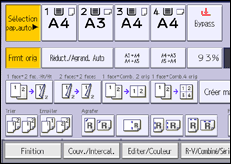
![]() Appuyez sur [Effacer].
Appuyez sur [Effacer].
![]() Appuyez sur [Effac. Centre/Bords].
Appuyez sur [Effac. Centre/Bords].
![]() Appuyez sur [Effac. Centre/Bords].
Appuyez sur [Effac. Centre/Bords].
![]() Sélectionnez [Même largeur] ou [Largeur diff.].
Sélectionnez [Même largeur] ou [Largeur diff.].
![]() Appuyez sur la touche à modifier et définissez une largeur d'effacement à l'aide de [
Appuyez sur la touche à modifier et définissez une largeur d'effacement à l'aide de [![]() ] et [
] et [![]() ].
].
Si [Même largeur] est sélectionné dans l'étape 5 :
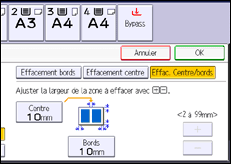
Si [Largeur diff.] est sélectionné dans l'étape 5 :
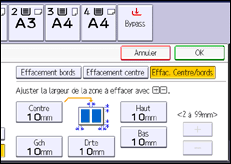
![]() Appuyez sur [OK] deux fois.
Appuyez sur [OK] deux fois.
![]()
En appuyant sur [
 ] ou [
] ou [ ], vous modifiez la largeur par incrément de 1 mm (0,1 inch). En appuyant sur les touches adéquates et en les maintenant enfoncées, vous augmentez la largeur par incrément de 10 mm (1 inch).
], vous modifiez la largeur par incrément de 1 mm (0,1 inch). En appuyant sur les touches adéquates et en les maintenant enfoncées, vous augmentez la largeur par incrément de 10 mm (1 inch).
